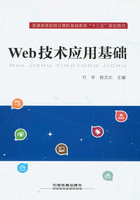
2.2 JDK的安装
由于JDK是Java开发的重要工具,因此本书首先介绍JDK的安装步骤。Java已经推出了Java 8,本书的开发是在Java 6上进行开发的,我们下载的是JDK 6的版本。下载完成后,需要进行安装并配置环境变量。本书将从Windows和Linux两个版本的安装进行详细讲解。
1.Windows系统安装JDK及环境变量配置方法
下载的JDK默认安装在C盘,为了开发管理的方便,一般不建议将软件安装在系统盘下,最好能够独立划分一个分区,作为软件管理的单独盘符。如本系统的JDK就安装在E:\Program Files\Java\jdk1.6.0_45,这个安装目录很重要,在后面的环境变量配置中需要这个目录。
安装完JDK后即可直接编译或者运行Java程序,但此时如果想使用命令提示符运行Tomcat等软件,或者直接在Windows“开始”菜单的“运行”中运行Java自带的程序,则需要设置JAVA_HOME环境变量,以及将JDK下的bin目录添加到Path环境变量中。其添加方法如下:
①Windows XP系统中,右击“我的电脑”图标,在弹出的快捷菜单中选择“属性”|“高级”|“环境变量”命令;在Windows 7系统中,右击“计算机”图标,在弹出的快捷菜单中选择“属性”|“高级系统设置”|“环境变量”命令,即可修改环境变量。
②在“高级”选项卡中,单击“环境变量”按钮,对环境变量进行操作。单击“新建”按钮,新建环境变量名为“JAVA_HOME”,并填写变量值为JDK的安装路径,如本系统的JAVA_HOME为E:\Program Files\Java\jdk1.6.0_29;同时新建JRE环境变量名为“JRE_HOME”,并填写JRE的路径,该路径在JDK的同级目录下,如本系统的JRE_HOME为E:\Program Files\Java\jre6。
③在“环境变量”对话框中找到Path变量,双击Path变量,开始编辑Path变量。在原变量值后添加英文分号(;),然后将“%JAVA_HOME%\bin;”和“%JRE_HOME%\bin;”添加到Path变量值后。设置好后,单击“确定”按钮保存。
④在“环境变量”对话框中找到ClassPath变量,如果没有该变量,则需要新建,并在变量中增加变量值“.;%JAVA_HOME%\lib;%JRE_HOME%\lib;”需要特别注意前面的“.;”,它代表为当前目录中的变量值。
⑤通过以上步骤,JDK安装基本完成。这时需要测试JDK是否安装成功,测试方法为:打开命令提示符,输入“java version”并按【Enter】键,即可看到相应的版本信息,至此JDK安装成功。如果提示java不是内部命令或者外部命令,则是JDK安装失败,需要根据前面的步骤对应检查进行安装。
在命令提示符下输入“java –version”,则会出现图2.1中所示的内容。
在图2.1中的JDK版本是1.8,本书中的代码是在JDK 1.6的版本下编辑的,所以建议读者使用JDK 1.6及其以上的版本。

图2.1 JDK安装成功
2.Linux系统安装JDK及环境变量配置方法
由于现在大部分的Web程序是在Windows系统上进行开发,部署和运行却在Linux系统上,因此,我们有必要对Linux的JDK安装及其环境变量的配置有一个了解,方便读者搭建Linux系统进行建站。
Linux的安装JDK和Windows类似,不过需要进行命令行操作。与Windows相同的是,我们在软件安装时,也是将软件安装到固定的目录中,方便对软件进行管理。我们下载的Linux的JDK版本为jdk-6u33-linux-i586.bin,准备将其安装在/opt/jvm目录下。具体安装方法如下:
①打开一个Linux的终端,进入/opt目录,在目录中新建文件夹jvm:sudo mkdir jvm。将下载好的JDK文件移动到jvm文件夹下,需要root权限,或者sudo进行操作。
②增加JDK可操作权限:sudo chmod +x jdk-6u33-linux-i586.bin。接着运行sudo ./jdk-6u33-linux-i586.bin,至此Linux下的JDK安装完成。
③接着开始配置环境变量,在终端中输入“sudo gedit /etc/profile”,打开相应的配置文件。在文件最后添加如下代码,即可完成环境变量配置:

④使更改生效:source /etc/profile。
⑤配置到rc.local文件中:sudo gedit /etc/rc.local。在打开文件的exit 0前面加入如下信息:

⑥测试安装成功。在终端中输入“java –version”代码测试,即可得到相应的版本信息。如果未能正确出现版本信息,则表示安装失败,需要检查安装步骤是否正确。该安装成功的提示效果与图2.1类似。